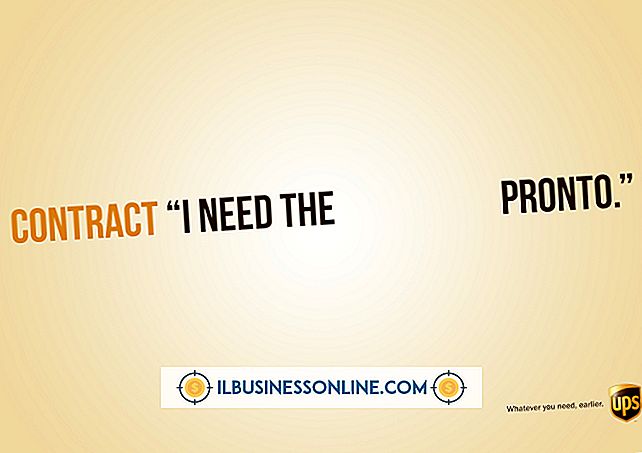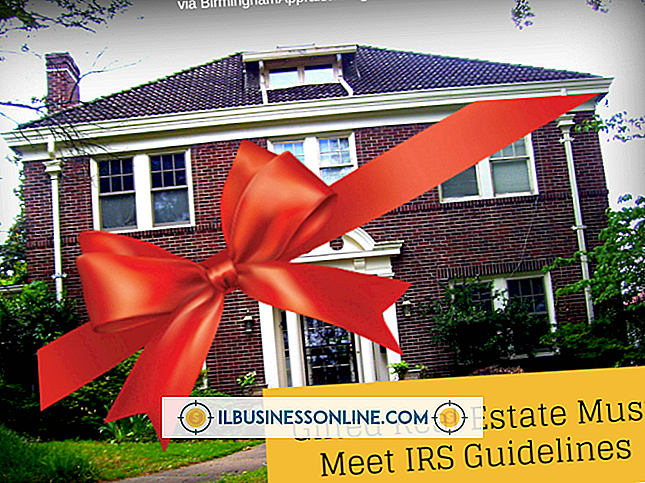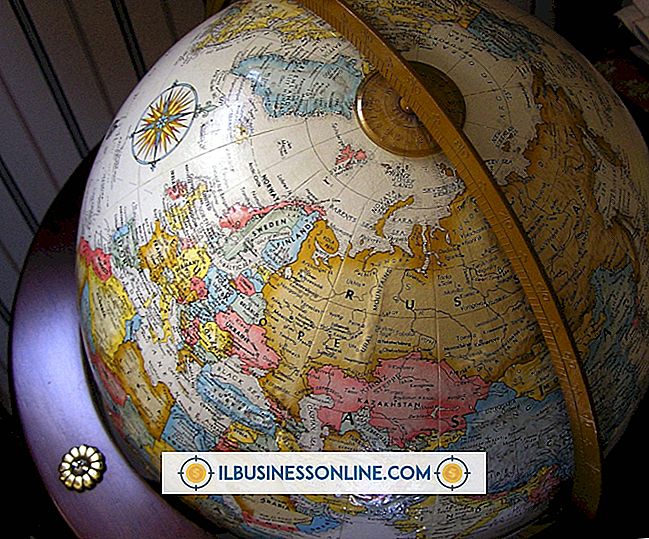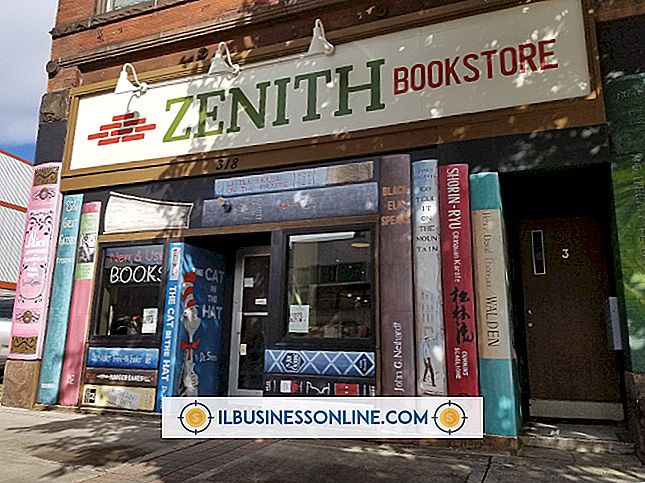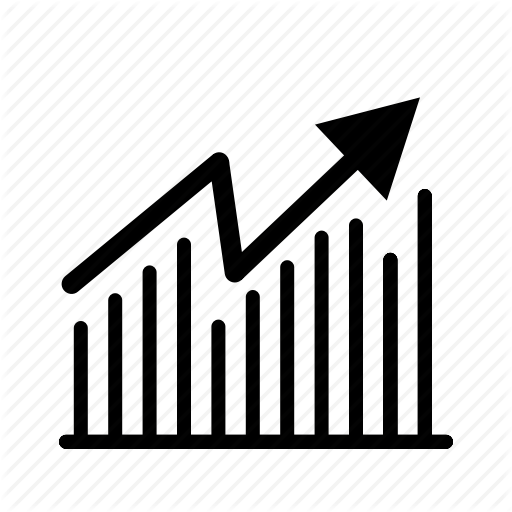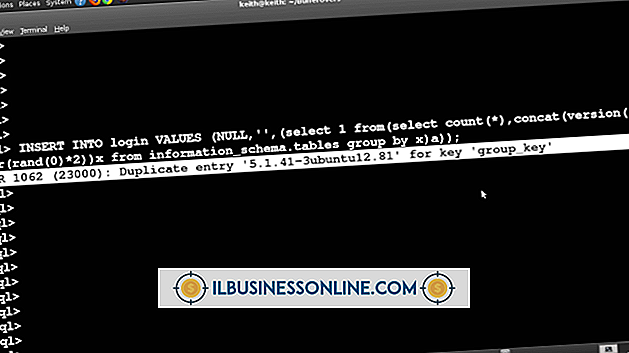Como consertar uma tela de laptop cintilando

Uma tela de laptop piscando pode ser uma dor de cabeça em mais de uma maneira. Pode danificar a linha de fundo da sua empresa porque a intermitência constante é uma distração que produz fadiga. O resultado é uma produtividade reduzida, porque você vai precisar de intervalos frequentes para reduzir a possibilidade de fadiga ocular e dores de cabeça. Existem diferentes tipos de flicker, incluindo breves e aleatórios e aqueles que são persistentes. A maneira como sua tela pisca é útil para determinar o culpado.
1
Altere a taxa de atualização para corresponder aos recursos do seu monitor. A taxa de atualização é uma medida de quantas vezes a tela é redesenhada a cada segundo. Embora essa configuração esteja relacionada a monitores de desktop mais antigos, ela pode afetar a qualidade dos monitores de cristal líquido encontrados em laptops. Botão direito do mouse na área de trabalho e escolha “Resolução de tela”, clique em “Configurações avançadas” e “Monitor”. Se ativado, marque a caixa de seleção "Ocultar modos que este monitor não pode exibir" e escolha uma taxa de atualização mais alta na lista.
2
Atualize os drivers da sua placa gráfica. Essa é a causa mais provável se você sempre teve um problema com o flicker. Procure por "Hardware e som" no Painel de controle e clique em "Gerenciador de dispositivos". Em "Adaptadores de exibição", você verá a marca e o modelo exatos da sua placa de vídeo. Vá para a página da Web do driver do fabricante e procure por este modelo para baixar os drivers apropriados. Como alternativa, você pode reverter para um driver mais antigo se a cintilação começar imediatamente após uma atualização. Nesse caso, retorne ao Gerenciador de dispositivos, clique com o botão direito do mouse no adaptador e, em seguida, em "Driver". Clique em "Reverter Driver" e "Sim" para confirmar.
3
Ative a Sincronização Vertical se a cintilação ocorrer quando o DirectX ou OpenGL estiver em uso, por exemplo, durante um jogo de PC. A sincronização vertical, ou VSync, bloqueia a taxa de atualização do aplicativo para a taxa de atualização do monitor. A cintilação horizontal é reduzida, o que melhora a qualidade da imagem. Para placas Nvidia, o VSync é encontrado em "Gerenciar configurações 3D". Para a Intel, procure por "Configurações 3D" ou "Inversão Assíncrona". Em placas ATI / AMD, ative "Aguardar atualização vertical".
4
Abaixe e levante a tela do laptop repetidamente para determinar se a cintilação está relacionada ao movimento. A falha de hardware é a causa provável quando a cintilação ocorre apenas quando o laptop se move. Provavelmente, o cabo da tela está solto ou danificado, mas o inversor e a luz de fundo também podem causar esse problema. O laptop precisa ser aberto para confirmar o problema, mas não tente isso a menos que você esteja familiarizado com o reparo do PC e não se importe em anular a garantia. Para obter os melhores resultados, leve o laptop a um técnico licenciado ou envie-o de volta ao fabricante.
Gorjeta
- Os vírus são outra possível causa de oscilação de tela. Instale um programa anti-vírus, se você ainda não tiver um e deixe-o analisar o disco rígido.